Hallo! Apa kabar semua. Pada kesempatan kali ini Kita akan lanjutkan lagi tutorial Praktis CorelDraw. Kali ini tentang Cara Membuat Efek Sunbrust atau Pancaran Sinar. Sobat Masgrafis mungkin pernah atau bahkan seringkali melihat sebuah banner atau desain poster yang bentuknya seperti pancaran sinar matahari. Mungkin kalian yang sedang membuat desain, membutuhkan efek itu untuk diterapkan kedalam desain kalian.

Kalian bisa saja mendownload efek Sunbrust atau Pancaran sinar matahari ini dari situs penyedia resource seperti Pixabay, Adobe Stock, Freepik dan lainya seara gratis atau mungkin sebagian berbayar (premium) dengan memasukan kata kunci " Sunbrust" kemudian menyimpanya untuk digunakan di kemudian hari saat dibutuhkan.
Mungkin sedikit merepotkan kalau harus mempraktekan cara diatas, apalagi kalau warna dan ukuran efek itu berbeda atau tidak sesuai dengan design yang sedang kalian kerjakan. Maka dari itu pada tutorial kali ini saya akan berbagi Cara Mudah Membuat Efek Sunbrust dengan CorelDraw. Kalian bisa mengimplementasikan efek ini kedalam desain kalian nantinya tanpa perlu mendownload resource dengan menghafalkan kata kuncinya.
Bagaimana Cara Membuat Efek Sunbrust Dengan Mudah Menggunakan CorelDraw.
Sejauh ini cara termudah dan terpraktis menurut saya adalah dengan teknik sederhana menggunalan tools Polygon . Bagaiamana caranya? Ikuti langkah saya berikut ini :
#Langkah Pertama
Buka dokumen baru CorelDraw dengan klik menu File New atau dengan shortcut Ctrl + N

Disini saya membuat dokumen kosong dngan dimensi 1.5 : 1. Kalian bisa langsung menerapkanya kedalam desain yang sedang kalian kerjakan dan skip cara ini.
#Langkah Kedua
Buat sebuah object Polygon baru dengan memilih Tools polygon disamping kiri.
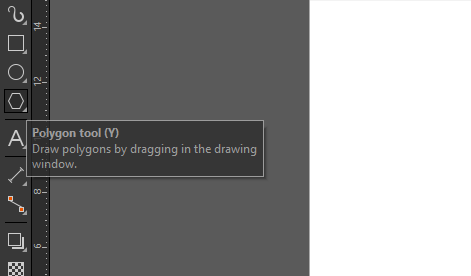
Kemudian buat object polygon baru dengan ukuran proporsional, caranya dengan menekan tombol Ctrl dan tekan tahan sambil tarik mouse sampai menghasilkan polygon sesuai kebutuhan, kemudian lepaskan.

Posisikan Object ditengah halaman dengan menekan tombol keyboard "P".
#Langkah Ketiga
Pilih Shape Tools di bagian Toolbar samping kiri dengan logo seperti gambar dibawah.

Kemudian pilih salah satu sisi polygon dan buat dua buah Node baru dengan mengklik dua kali diantara titik tengah sisi polygon.

Masih menggunakan Shape Tool. Pilih Node paling tengah dan tarik ke bagian dalam polygon, supaya posisinya pas ke tengah saat di tarik, sambil tekan tombol Ctrl tekan dan tarik node ke arah tengah polygon.
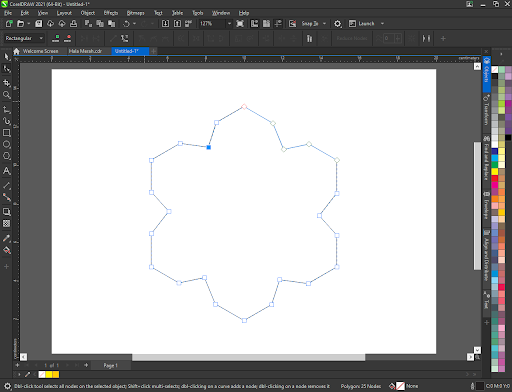
Isikan jumlah Point of Side sesuai kebutuhan kalian.

Disini saya memasukan angka 25 sehingga hasilnya seperti gambar dibawah ini.

#Langkah Keempat
Berikan warna pada object yang sudah kita buat tadi dengan warna sesuai keinginan kalian. bisa dikombinasikan dengan warna gradasi supaya lebih menarik. Kali ini saya mewarnai object dengan warna kuning.

#Selesai
Pada tahapan ini, pembuatan efek Sunbrust atau Pancaran sinar matahari sebenarnya sudah selesai, dan bisa langsung di implementasikan ke design kalian.
Untuk memotong polygon ini menjadi persegi atau persegi panjang, kalian bisa melakukan teknik Cropping atau dengan PowerClip Object yang lebih mudah dan cepat. Sehingga hasil akhirnya akan seperti ini.
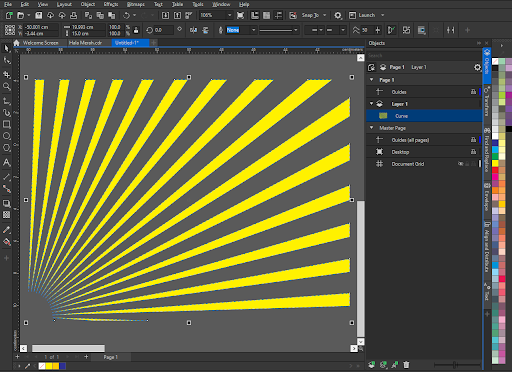
Selamat! Kalian sudah bisa membuat efek Sunbrust kalian sendiri, dan kedepanya efek ini akan banyak meewarnai desain Sobat Masgrafis. Bagaimana? Mudah kan caranya. Jika ada yang kurang jelas, dan pertanyaan lainya silahkan tinggalkan di kolom komentar. Dan satu lagi, jangan lupa berbagi.
